För att skapa ett dokument måste du antingen ha en ordbehandlare eller en dator som kan skapa ett dokument på en onlinetjänst.
Obs! När vi hänvisar till ett "dokument" talar vi om ett rikt textdokument med textformatering (t.ex. fetstil), bilder, olika teckensnitt och teckensnittstorlekar och inte en vanlig textfil. Se hur vi skapar en textfilsida för åtgärder för att skapa en text som endast är text.
Det vanligaste och mest använda ordbehandlingsprogrammet är Microsoft Word. På grund av alla användarnas olika behov idag har vi dock inkluderat ytterligare alternativ som är tillgängliga för att skapa ett dokument.

Skapa ett tomt dokument
- Öppna Google Drive. Om du uppmanas loggar du in på ditt Google-konto.
- I det övre vänstra hörnet av fönstret klickar du på

- I rullgardinsmenyn som visas flyttar du muspekaren över pilen bredvid Google Docs .
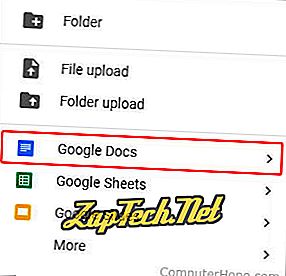
- Välj Blank dokument från rutan som visas.
Skapa ett dokument med en mall
- Kompletta steg 1-3 i föregående avsnitt .
- Välj Från en mall istället för Blank dokument.
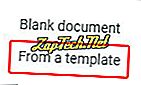
- Välj en mall från fönstret som visas.
Tips! Ditt nyskapade dokument kan komma åt i avsnittet Min enhet (första fliken i vänstra menyn).


Skapa ett dokument med Microsoft Word
Om du vill använda Microsoft Word för att öppna ett dokument följer du stegen nedan.
Öppna Word i Windows
- Öppna Microsoft Word. Om du inte är säker på hur du öppnar eller hittar Word, hoppa över till det hittade Microsoft Word-avsnittet.
- I nyare versioner av Word frågar den första skärmen vilken typ av Word-dokument du vill skapa. Välj alternativet "Blank dokument" för att skapa ett dokument från början. Du kan också välja från en av de angivna Word-mallarna om du vill skapa en viss typ av dokument.
- När det tomma dokumentet eller mallen är öppen kan ny information införas med ett tangentbord eller tangentbord på skärmen.
- När du är färdig eller när du arbetar på dokumentet kan du spara genom fliken Fil längst upp i Word-programfönstret.
Hur hittar du Microsoft Word i Windows
- I Windows klickar du på Start .
- Skriv in ord i sökrutan. Om Word är installerat visas det i sökresultaten. Du kan till exempel se Microsoft Word 2010, Microsoft Word 2013 eller Microsoft Word 365.
Tips! I Windows 10 finns sökrutan på Aktivitetsfältet bredvid Start. I Windows 8 börjar du skriva ord på startsidan och sökresultaten visas på höger sida av skärmen.
Obs! Word och WordPad är två olika program. Se skapa ett dokument med Microsoft WordPad-avsnittet nedan för mer information om detta program.
Så här installerar du Microsoft Word
Om Word inte hittas måste det installeras innan det kan springas, eller ett av de andra fria alternativen kan användas. Idag ingår den senaste versionen av Word i Office 365 och kräver en prenumeration. Du kan ladda ner Office 365, som innehåller Excel, Word och andra Office-program, från //www.office.com/.
Tips! Om du tidigare har köpt Office eller Word kan äldre versioner av Office också installeras på nya datorer, även de som kör Windows 8 eller Windows 10. Du måste ha installationsskivorna för att installera Office eller Word igen.
Så här öppnar du ett nytt dokument om ett Microsoft Word-dokument redan är öppet
Tryck genvägs tangenterna Ctrl + N samtidigt för att öppna ett nytt dokument.
- ELLER -
- Klicka på Arkiv-menyn eller fliken Fil längst upp i programfönstret.
- Välj alternativet Nytt .
- En snabb bör öppnas som presenterar dig med flera alternativ. Markera alternativet Blank dokument .
Skapa ett dokument med Microsoft WordPad
Microsoft WordPad är en gratis rösttextredigerare som ingår i Microsoft Windows för visning och redigering av filer med richtext-filer (.RTF, .DOCX och .ODT). WordPad kan utföra grundläggande textformatering som att ändra teckensnitt, justering och till och med infoga multimedia. Kom dock ihåg att det inte stöder alla formateringsalternativ i .DOCX och .ODT-filer, så vissa formateringar kan vara felaktiga. Så här öppnar du WordPad: Följ stegen nedan.
- I Windows klickar du på Start .
- I sökrutan skriver du wordspad och väljer WordPad-programmet i sökresultaten. När du är öppen bör du se ett tomt fönster som liknar exemplet nedan.
Tips! I Windows 10 finns sökrutan på Aktivitetsfältet bredvid Start. I Windows 8 börjar du skriva wordpad på startsidan och sökresultaten visas på höger sida av skärmen.
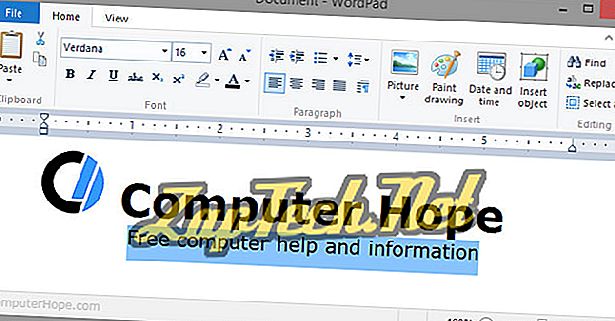
- Skriv och skapa dokumentet hur du vill att det ska visas.
- När ändringar har gjorts i ditt dokument kan du spara filen i filavsnittet.
Om WordPad är redan öppen och du vill skapa ett nytt dokument
Tryck genvägs tangenterna Ctrl + N samtidigt för att öppna ett nytt dokument.
- ELLER -
Klicka på Arkiv i menyraden och välj Ny . Om fliken Arkiv eller meny inte är tillgänglig klickar du på fliken Blå meny

Skapa ett dokument med LibreOffice och OpenOffice
LibreOffice och OpenOffice Writer är andra bra gratis produkter som gör att alla kan skapa dokument på sin dator och kan till och med stödja de flesta funktionerna i Word. Nedan följer stegen på hur man kör LibreOffice och OpenOffice i Windows.
Öppna LibreOffice och OpenOffice i Windows
- I Windows klickar du på Start .
- Skriv skrivare i sökrutan. Om LibreOffice eller OpenOffice är installerat visas antingen LibreOffice Writer eller OpenOffice Writer i sökresultaten.
Tips! I Windows 10 finns sökrutan på Aktivitetsfältet bredvid Start. I Windows 8 börjar du skriva skrivare på startsidan och sökresultaten visas på höger sida av skärmen.
Så här installerar du LibreOffice eller OpenOffice
LibreOffice kan laddas ner från //www.libreoffice.org/ och OpenOffice kan hämtas från //www.openoffice.org/.
När någon av dessa program har installerats kan du följa stegen ovan för att skapa ett dokument.
Skapa ett dokument med AbiWord
AbiWord är en annan bra fri produkt och lösning för att skapa dokument på din dator. Nedan följer stegen om hur man skapar ett dokument med AbiWord.
- Öppna AbiWord.
- Klicka på Arkiv och Ny eller tryck på genväg Ctrl + N för att skapa ett nytt dokument.
- Skriv dokumentet du vill skapa.
- Spara dokumentet genom att klicka på Arkiv> Spara eller tryck på genvägsknappen Ctrl + S.

